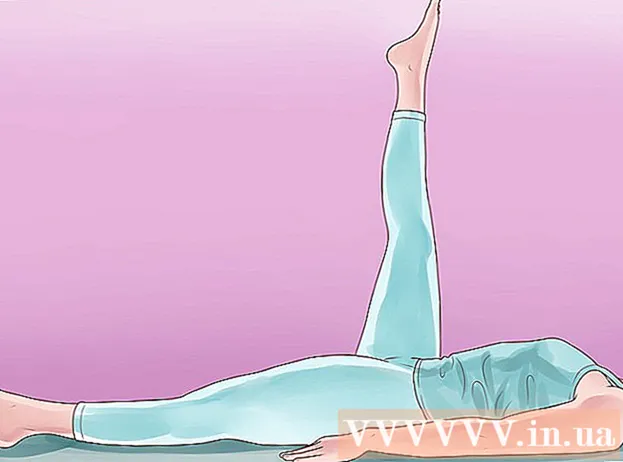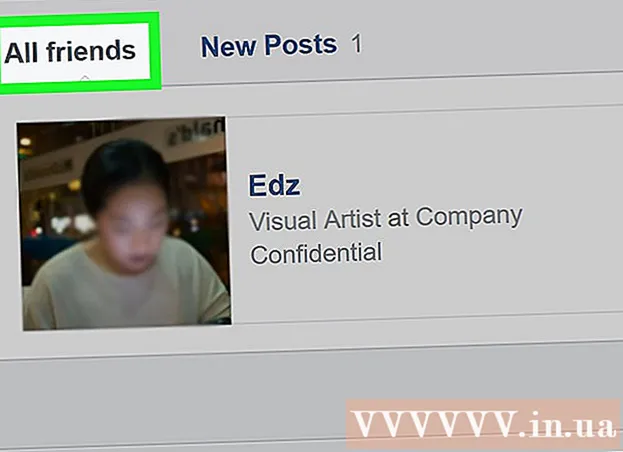Müəllif:
Joan Hall
Yaradılış Tarixi:
3 Fevral 2021
YeniləMə Tarixi:
1 İyul 2024

MəZmun
- Addımlar
- Metod 1 /4: Android, iPhone və iPad -də YouTube Premium istifadə edin
- Metod 2 /4: Bir kompüterdə OnlineVideoConverter istifadə edin
- Metod 3 /4: iPhone / iPad -də OnlineVideoConverter istifadə edin
- Metod 4 /4: Android -də OnlineVideoConverter istifadə edin
- Xəbərdarlıqlar
Bu məqalədə kompüterinizdə, telefonunuzda və ya planşetinizdə oflayn olaraq (internet bağlantısı olmadan) izləmək üçün YouTube videosunun necə yüklənəcəyi göstəriləcək. YouTube Premium abunəliyiniz varsa, videonu YouTube tətbiqindən yükləyə bilərsiniz. Əks təqdirdə, axın videosunu yüklənə bilən bir video faylına çevirmək üçün OnlineVideoConverter istifadə etməlisiniz.
Addımlar
Metod 1 /4: Android, iPhone və iPad -də YouTube Premium istifadə edin
 1 Telefonunuzda və ya tabletinizdə YouTube tətbiqini işə salın. Ödənişli YouTube Premium (əvvəllər YouTube Red adlanırdı) varsa, YouTube videolarını asanlıqla yükləyə bilərsiniz. YouTube tətbiqini işə salmaq üçün qırmızı fonda ağ üçbucaq işarəsini vurun; bu simge ana ekranda (iPhone / iPad) və ya tətbiq çekmecəsində (Android) var.
1 Telefonunuzda və ya tabletinizdə YouTube tətbiqini işə salın. Ödənişli YouTube Premium (əvvəllər YouTube Red adlanırdı) varsa, YouTube videolarını asanlıqla yükləyə bilərsiniz. YouTube tətbiqini işə salmaq üçün qırmızı fonda ağ üçbucaq işarəsini vurun; bu simge ana ekranda (iPhone / iPad) və ya tətbiq çekmecəsində (Android) var. - YouTube Premium -a abunə olmaq üçün YouTube tətbiqinin sağ üst küncündəki profil şəklinizə vurun, YouTube Premium -a Abunə Ol seçin və ekrandakı təlimatları izləyin.
 2 İstədiyiniz videoya vurun. Oynamağa başlayacaq.
2 İstədiyiniz videoya vurun. Oynamağa başlayacaq.  3 Yükləmə düyməsini basın. Boz bir fonda aşağıya doğru ox işarəsidir; birbaşa videonun altındadır.
3 Yükləmə düyməsini basın. Boz bir fonda aşağıya doğru ox işarəsidir; birbaşa videonun altındadır.  4 Video keyfiyyətini seçin. Mövcud keyfiyyət variantları videodan asılıdır.
4 Video keyfiyyətini seçin. Mövcud keyfiyyət variantları videodan asılıdır. - Tətbiqin gələcək yükləmələr üçün seçiminizi xatırlatması üçün "Ayarları yadda saxla" nın yanındakı qutuyu işarələyin.
 5 Vurun tamam. Seçilmiş ölçü və keyfiyyətdəki video yüklənməyə başlayacaq. Proses başa çatdıqda, rulonun altında mavi və ağ bir onay işareti görünəcək.
5 Vurun tamam. Seçilmiş ölçü və keyfiyyətdəki video yüklənməyə başlayacaq. Proses başa çatdıqda, rulonun altında mavi və ağ bir onay işareti görünəcək. - IPhone / iPad -də, videonu göstərməyi dayandırdığınız zaman yükləmə başlayacaq.
 6 Yüklənmiş videonu oflayn izləmək üçün Kitabxananıza gedin. Yüklənmiş videoya İnternet bağlantısı olmadan baxmaq olar. Bunu etmək üçün YouTube -un sağ alt küncündəki "Kitabxana" sekmesini basın və sonra videoya vurun.
6 Yüklənmiş videonu oflayn izləmək üçün Kitabxananıza gedin. Yüklənmiş videoya İnternet bağlantısı olmadan baxmaq olar. Bunu etmək üçün YouTube -un sağ alt küncündəki "Kitabxana" sekmesini basın və sonra videoya vurun.
Metod 2 /4: Bir kompüterdə OnlineVideoConverter istifadə edin
 1 İstədiyiniz videonu tapın və üzərinə vurun. YouTube.com saytında edin.
1 İstədiyiniz videonu tapın və üzərinə vurun. YouTube.com saytında edin.  2 Videonun URL'sini kopyalayın. Bütün ünvanı seçin və düyməni basın Ctrl+C (Windows) və ya . Əmr+C (Mac) panoya kopyalamaq üçün.
2 Videonun URL'sini kopyalayın. Bütün ünvanı seçin və düyməni basın Ctrl+C (Windows) və ya . Əmr+C (Mac) panoya kopyalamaq üçün.  3 Səhifəyə keçin Online Video Dönüştürücü OnlineVideoConverter. YouTube videolarını yüklənə bilən bir fayla çevirən pulsuz bir xidmətdir.
3 Səhifəyə keçin Online Video Dönüştürücü OnlineVideoConverter. YouTube videolarını yüklənə bilən bir fayla çevirən pulsuz bir xidmətdir.  4 "Bağlantı daxil et" sahəsinə sağ vurun. Səhifənin yuxarı mərkəzinə yaxındır. Menyu açılacaq.
4 "Bağlantı daxil et" sahəsinə sağ vurun. Səhifənin yuxarı mərkəzinə yaxındır. Menyu açılacaq.  5 Basın Daxil edin. Kopyalanan video URL qutuda görünür.
5 Basın Daxil edin. Kopyalanan video URL qutuda görünür.  6 Format menyusundan bir video fayl formatını seçin. Video URL -ni yapışdırdığınız qutunun altındadır. Sağdakı "Video Formatları" sütununda istədiyiniz formatı seçin. Ən müasir video pleyerlər sadalanan formatların hamısını dəstəkləyir.
6 Format menyusundan bir video fayl formatını seçin. Video URL -ni yapışdırdığınız qutunun altındadır. Sağdakı "Video Formatları" sütununda istədiyiniz formatı seçin. Ən müasir video pleyerlər sadalanan formatların hamısını dəstəkləyir.  7 Basın Başlamaq. Format menyusunun altındakı narıncı bir düymədir. "Çevirməyə hazırlaşırıq" animasiyası görünəcək. Dönüşüm tamamlandıqda Yükləmə düyməsi görünəcək.
7 Basın Başlamaq. Format menyusunun altındakı narıncı bir düymədir. "Çevirməyə hazırlaşırıq" animasiyası görünəcək. Dönüşüm tamamlandıqda Yükləmə düyməsi görünəcək. - Bir səhv mesajı alsanız, çox güman ki, veb brauzerinizdə xidmətin düzgün işləməsinə mane olan bir plagin (məsələn, reklam bloklayıcısı və ya məxfilik qoruyucusu) quraşdırılmışdır. Bütün brauzer plaginlərini deaktiv edin, səhifəni yeniləyin və yenidən cəhd edin.
 8 Basın Yüklə. Səhifənin yuxarı mərkəzində mavi düymədir. Kompüterinizdə "Saxla" pəncərəsi açılacaqdır.
8 Basın Yüklə. Səhifənin yuxarı mərkəzində mavi düymədir. Kompüterinizdə "Saxla" pəncərəsi açılacaqdır.  9 Basın Yadda saxlavideonu yükləmək üçün. Dönüştürülmüş YouTube videosu kompüterinizə endiriləcək. Proses başa çatdıqda, videoya baxmaq üçün video faylına iki dəfə vurun.
9 Basın Yadda saxlavideonu yükləmək üçün. Dönüştürülmüş YouTube videosu kompüterinizə endiriləcək. Proses başa çatdıqda, videoya baxmaq üçün video faylına iki dəfə vurun.
Metod 3 /4: iPhone / iPad -də OnlineVideoConverter istifadə edin
 1 Sənədləri Read Store tərəfindən App Store -dan quraşdırın. Faylları (məsələn, çevrilmiş video faylları) yükləmək və iPhone / iPad -də görmək üçün istifadə edilə bilər. Onlayn video çevirici səhifəsi Safari -də açıla bilər, ancaq Video faylını yükləmək, axtarmaq və görmək üçün Readle by Documents proqramı tələb olunur. Göstərilən proqramı quraşdırmaq üçün:
1 Sənədləri Read Store tərəfindən App Store -dan quraşdırın. Faylları (məsələn, çevrilmiş video faylları) yükləmək və iPhone / iPad -də görmək üçün istifadə edilə bilər. Onlayn video çevirici səhifəsi Safari -də açıla bilər, ancaq Video faylını yükləmək, axtarmaq və görmək üçün Readle by Documents proqramı tələb olunur. Göstərilən proqramı quraşdırmaq üçün: - App Store açın
 .
. - Sağ alt küncdəki "Axtar" düyməsini basın.
- Daxil edin sənədlər və "Tap" düyməsini basın.
- Aşağıya fırladın və "Readle ilə Sənədlər" düyməsini basın (çox rəngli bir küncü olan boz "D" işarəsi).
- Yüklə düyməsini basın.
- Tətbiqi quraşdırmaq üçün ekrandakı təlimatları izləyin. Proses başa çatdıqda App Store -u bağlayın.
- App Store açın
 2 İPhone / iPad -də YouTube tətbiqini işə salın. Qırmızı bir fonda ağ üçbucaq şəklində işarəni vurun; bu nişan ana ekrandadır.
2 İPhone / iPad -də YouTube tətbiqini işə salın. Qırmızı bir fonda ağ üçbucaq şəklində işarəni vurun; bu nişan ana ekrandadır.  3 İstədiyiniz videonu açın. Bunu etmək üçün adını vurun; video oynamağa başlayır.
3 İstədiyiniz videonu açın. Bunu etmək üçün adını vurun; video oynamağa başlayır.  4 Vurun Bunu paylaş. Videonun altındakı əyri boz ox işarəsidir.
4 Vurun Bunu paylaş. Videonun altındakı əyri boz ox işarəsidir.  5 Basın Linki kopyalayın. Boz bir fonda kəsişən iki kvadrat şəklində bir simvoldur. Video URL panoya kopyalanacaq.
5 Basın Linki kopyalayın. Boz bir fonda kəsişən iki kvadrat şəklində bir simvoldur. Video URL panoya kopyalanacaq.  6 Sənədlər tətbiqini başladın. Ağ fonda boz "D" simgesini basın; ana ekranda var.
6 Sənədlər tətbiqini başladın. Ağ fonda boz "D" simgesini basın; ana ekranda var. - Göstərilən proqramı ilk dəfə işə salırsınızsa, bir neçə istinad səhifəsinə keçin.
 7 Mavi pusula simgesini vurun. Sağ alt küncdə yerləşir. Sənədlər tətbiqinin daxili veb brauzeri açılır.
7 Mavi pusula simgesini vurun. Sağ alt küncdə yerləşir. Sənədlər tətbiqinin daxili veb brauzeri açılır.  8 Səhifəyə keçin https://www.onlinevideoconverter.com/ru/youtube-converter. Bu ünvanı ekranın yuxarısındakı boş sahəyə daxil edin və ya yapışdırın və sonra video çevirici saytını açmaq üçün Git düyməsini basın.
8 Səhifəyə keçin https://www.onlinevideoconverter.com/ru/youtube-converter. Bu ünvanı ekranın yuxarısındakı boş sahəyə daxil edin və ya yapışdırın və sonra video çevirici saytını açmaq üçün Git düyməsini basın.  9 "Bağlantı daxil et" sahəsini basıb saxlayın. İki seçim görünəcək.
9 "Bağlantı daxil et" sahəsini basıb saxlayın. İki seçim görünəcək.  10 Vurun Daxil edin. Kopyalanan video URL qutuda görünür.
10 Vurun Daxil edin. Kopyalanan video URL qutuda görünür. - Varsayılan olaraq, iPhone / iPad -də oxuya biləcəyiniz bir MP4 video faylı yaradılacaq və yüklənəcəkdir. Formatı dəyişdirmək üçün Format menyusunu açın və istədiyiniz seçimi seçin.
 11 Basın Başlamaq. Narıncı bir düymədir. Online Video Converter, YouTube videosunu yüklənə bilən video faylına çevirir. Proses başa çatdıqdan sonra yükləmə səhifəsinə yönləndiriləcəksiniz.
11 Basın Başlamaq. Narıncı bir düymədir. Online Video Converter, YouTube videosunu yüklənə bilən video faylına çevirir. Proses başa çatdıqdan sonra yükləmə səhifəsinə yönləndiriləcəksiniz.  12 Vurun Yüklə. Önizləmə pəncərəsinin altındakı ilk mavi düymədir. "Fayl Saxla" pəncərəsi açılacaq.
12 Vurun Yüklə. Önizləmə pəncərəsinin altındakı ilk mavi düymədir. "Fayl Saxla" pəncərəsi açılacaq. - Varsayılan olaraq, video faylı Sənədlər tətbiqindəki Yükləmələr qovluğuna endiriləcək. Videoları məhdudiyyət olmadan izləmək üçün bu qovluğu dəyişməyin.
 13 Vurun Hazırdır. Ekranın sağ üst küncündə bir seçimdir. Fayl iPhone / iPad -ə yüklənəcək.
13 Vurun Hazırdır. Ekranın sağ üst küncündə bir seçimdir. Fayl iPhone / iPad -ə yüklənəcək. - Proses başa çatdıqda Yükləmələr simgesində qırmızı bir rəqəm görünür (bu nişan aşağıya ox kimi görünür və ekranın altındadır).
- Bu nöqtədə, tətbiq üçün bildirişləri açmağınız istənə bilər. Yükləmə tamamlandıqda (Sənədlər tətbiqindəki digər hadisələr kimi) xəbərdar olmaq istəyirsinizsə İcazə ver və ya bildiriş almaq istəmirsinizsə İcazə vermə vurun.
 14 "Yükləmələr" simgesini vurun. Qırmızı rəqəmi olan aşağı oxa bənzəyir və ekranın altındadır. Endirdiyiniz video faylı da daxil olmaqla endirilmiş faylların siyahısı açılacaq.
14 "Yükləmələr" simgesini vurun. Qırmızı rəqəmi olan aşağı oxa bənzəyir və ekranın altındadır. Endirdiyiniz video faylı da daxil olmaqla endirilmiş faylların siyahısı açılacaq.  15 Videonu oynamaq üçün vurun. Əsas iPhone / iPad video pleyerində açılacaq.
15 Videonu oynamaq üçün vurun. Əsas iPhone / iPad video pleyerində açılacaq. - Videonu istənilən vaxt izləmək üçün Sənədlər tətbiqini işə salın, Yükləmələr qovluğuna, sonra da video faylına vurun.
Metod 4 /4: Android -də OnlineVideoConverter istifadə edin
 1 Android cihazınızda YouTube tətbiqini işə salın. Qırmızı bir fonda ağ üçbucaq şəklində işarəni vurun; bu nişan ana ekranda və ya tətbiq çekmecəsindədir.
1 Android cihazınızda YouTube tətbiqini işə salın. Qırmızı bir fonda ağ üçbucaq şəklində işarəni vurun; bu nişan ana ekranda və ya tətbiq çekmecəsindədir.  2 İstədiyiniz videonu açın. Bunu etmək üçün adını vurun; video oynamağa başlayır.
2 İstədiyiniz videonu açın. Bunu etmək üçün adını vurun; video oynamağa başlayır.  3 Vurun Bunu paylaş. Videonun altındakı əyri boz ox işarəsidir.
3 Vurun Bunu paylaş. Videonun altındakı əyri boz ox işarəsidir.  4 Basın Linki kopyalayın. Boz bir fonda kəsişən iki kvadrat şəklində bir simvoldur. Video URL panoya kopyalanacaq.
4 Basın Linki kopyalayın. Boz bir fonda kəsişən iki kvadrat şəklində bir simvoldur. Video URL panoya kopyalanacaq.  5 Veb brauzerinizi açın. Chrome, Firefox, Samsung Internet və ya başqa bir brauzerdən istifadə edə bilərsiniz.
5 Veb brauzerinizi açın. Chrome, Firefox, Samsung Internet və ya başqa bir brauzerdən istifadə edə bilərsiniz.  6 Səhifəyə keçin https://www.onlinevideoconverter.com/ru/youtube-converter. Bu ünvanı ekranın yuxarısındakı boş sahəyə yazın və ya yapışdırın və sonra video çevirici saytını açmaq üçün Enter düyməsini basın.
6 Səhifəyə keçin https://www.onlinevideoconverter.com/ru/youtube-converter. Bu ünvanı ekranın yuxarısındakı boş sahəyə yazın və ya yapışdırın və sonra video çevirici saytını açmaq üçün Enter düyməsini basın.  7 "Bağlantı daxil et" sahəsini basıb saxlayın. Bir neçə variant görünəcək.
7 "Bağlantı daxil et" sahəsini basıb saxlayın. Bir neçə variant görünəcək.  8 Vurun Daxil edin. Kopyalanan video URL qutuda görünür.
8 Vurun Daxil edin. Kopyalanan video URL qutuda görünür. - Varsayılan olaraq, Android cihazınızda oxuya biləcəyiniz bir MP4 video faylı yaradılacaq və endiriləcəkdir. Formatı dəyişdirmək üçün Format menyusunu açın və istədiyiniz seçimi seçin.
 9 Basın Başlamaq. Narıncı bir düymədir. Online Video Converter, YouTube videosunu yüklənə bilən video faylına çevirir. Proses başa çatdıqdan sonra yükləmə səhifəsinə aparılacaqsınız.
9 Basın Başlamaq. Narıncı bir düymədir. Online Video Converter, YouTube videosunu yüklənə bilən video faylına çevirir. Proses başa çatdıqdan sonra yükləmə səhifəsinə aparılacaqsınız. - Bir bildiriş və ya reklam pəncərəsi açılırsa, onu bağlayın.
 10 Vurun Yüklə. Önizləmə pəncərəsinin altındakı ilk mavi düymədir.
10 Vurun Yüklə. Önizləmə pəncərəsinin altındakı ilk mavi düymədir.  11 Faylı saxlamaq üçün ekrandakı təlimatları izləyin. Qalan addımlar Android cihazınızın modelindən asılıdır, lakin əksər hallarda Yükləmə qovluğu seçməyə imkan verən Fayl Yüklə pəncərəsi açılacaqdır. Yükləmələr (və ya Yükləmələr) qovluğunu seçin və faylı saxlamaq üçün ekrandakı təlimatları izləyin.
11 Faylı saxlamaq üçün ekrandakı təlimatları izləyin. Qalan addımlar Android cihazınızın modelindən asılıdır, lakin əksər hallarda Yükləmə qovluğu seçməyə imkan verən Fayl Yüklə pəncərəsi açılacaqdır. Yükləmələr (və ya Yükləmələr) qovluğunu seçin və faylı saxlamaq üçün ekrandakı təlimatları izləyin. - Tətbiqə əvvəlcə faylları cihazınızda saxlamağa icazə verməlisiniz.
 12 Cihaz internetə bağlı olmadıqda videoları oxudun. Yükləmələr tətbiqini başladın (tətbiq bölməsində yerləşir), sonra açmaq üçün bir videoya vurun.
12 Cihaz internetə bağlı olmadıqda videoları oxudun. Yükləmələr tətbiqini başladın (tətbiq bölməsində yerləşir), sonra açmaq üçün bir videoya vurun. - Cihazınızda Yükləmə proqramı yoxdursa, bir fayl menecerini (Fayllarım, Fayllarım və ya Fayl Meneceri tətbiqimi) işə salın və sonra Yükləmələr (və ya Yükləmələr) qovluğuna gedin.
Xəbərdarlıqlar
- Zəhmət olmasa YouTube videolarını kompüterinizə və ya mobil cihazınıza yükləməzdən əvvəl YouTube müqaviləsinin şərtlərini oxuyun. YouTube videolarını yükləmək müəllif hüquqları qanunlarını poza bilər, yəni yerli hüquq -mühafizə orqanları ilə problem yaşaya bilərsiniz.